最近「iPad のヤフオクアプリで、どうやって出品するんですか?」という質問を受けたんですが、iPad版のヤフオクアプリでは出品機能がないんですよね。あくまで落札者のためのアプリになってます。今のところ。
iPhone版は(Android版も)、そんなことはなくて、出品機能も充実しているという話をどこかで見聞きしてたので、ちょっと使ってみましたのでシェアしますよ。
一緒にやってみたい!という方は、まず、ヤフオクアプリをこちらからダウンロードしてインストールしてから先にお進みください!^^;
では、インストール出来たところで、出品開始!
【手順1】ヤフオクアプリをタップして起動する
【手順2】下のメニューから「出品」をタップ
【手順3】出品トップ画面で出品方法を選択
バーコードのついている商品(本も含む)を出品するときは、上の「バーコードかんたん出品」でおこなうと比較的楽に出品できます。バーコードのついた箱などがない場合は、下の「通常出品」で。
ヤフオクのうたい文句では「最短50秒で出品可能」と意気込んでおります、
「バーコードかんたん出品の場合の手順を紹介していきますよ。
バーコードかんたん出品で出品する
【手順4】カメラが起動したら、バーコードを読み取る
バーコードに一致する商品が見つかると、リストが表示されるので、自分の商品と同じであればその商品名をタップします。
商品情報の入力〜画像をアップロードする〜
画像は3枚まで掲載できます。画像のアップロードはスマホについているカメラ機能で撮影するのでとてもカンタンです。これはスマホならではの利点だと思いますよ。
【手順5】画像のアップロード欄の「+」をクリックする
カメラが起動し撮影モードになります。掲載したい写真を撮影します。
【手順6】「“ヤフオク”が写真へのアクセスを求めています」の画面で「OK」をタップ
【手順7】画像の説明を記入
※ここは書かなくても問題ありません。
商品情報の入力〜商品の詳細を記入する〜
【手順8】商品名を記入
かんたん出品の場合、商品名は自動的に記入されています。これは、バーコードを読み取ることによって、データベースからそのコードに対応した商品名を記入するのですが、変更したい場合はここで書き換えます。
【手順9】商品説明を記入
商品説明も、商品名と同じく一般的な商品説明は書かれています。
新品の場合はそのままでも問題ないかもしれませんけど、中古品を出品するのが通常ですので、商品の状態を詳細に書く必要がありますよ。
【手順10】開始価格を設定
開始価格は、標準小売価格(いわゆる「定価」)があらかじめ記入されています。
設定したい開始価格に書き換えましょう。不要品なら1円でも良いと思いますよ。
【手順11】商品の状態を設定
「中古」「新品」「その他」から選択します。
【手順12】商品発送元の地域を設定
落札者が送料や配送時間の見当をつけやすいように、発送元を選択します。
【手順13】設定が完了したら、「確認画面へ」をタップ
※途中で保存したい場合や、すぐに出品しない場合は「下書き保存」をタップしておくとあとから続きを記入できます。3件まで保存可能です。
出品する
【手順15】内容を確認する
注意事項や設定した内容が一覧表示されますので、スクロールして内容を確認します。
【手順16】「ガイドラインと以下の注意事項に同意して出品する」をタップ
ボタンを押す前に「出品と同時に下書きに保存」の右のスイッチを「ON」にしておくと、この商品の設定内容が下書きに保存されます。後から似たような商品を複数出品する際に少し変更するだけで出品できるので、より楽になりますよ。
出品完了です!
あとは落札されるのを待つだけ!
それにしても、本当に50秒で出品できるの????
と言うところですけども、
「商品説明をいじらなければいけるんでは?」
という感じで・・^^;
次回は、バーコードのない商品を通常出品で出してみますよ。
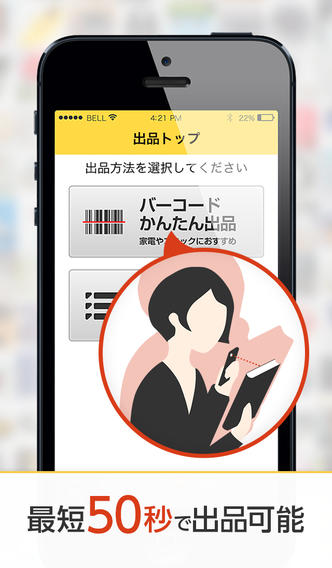
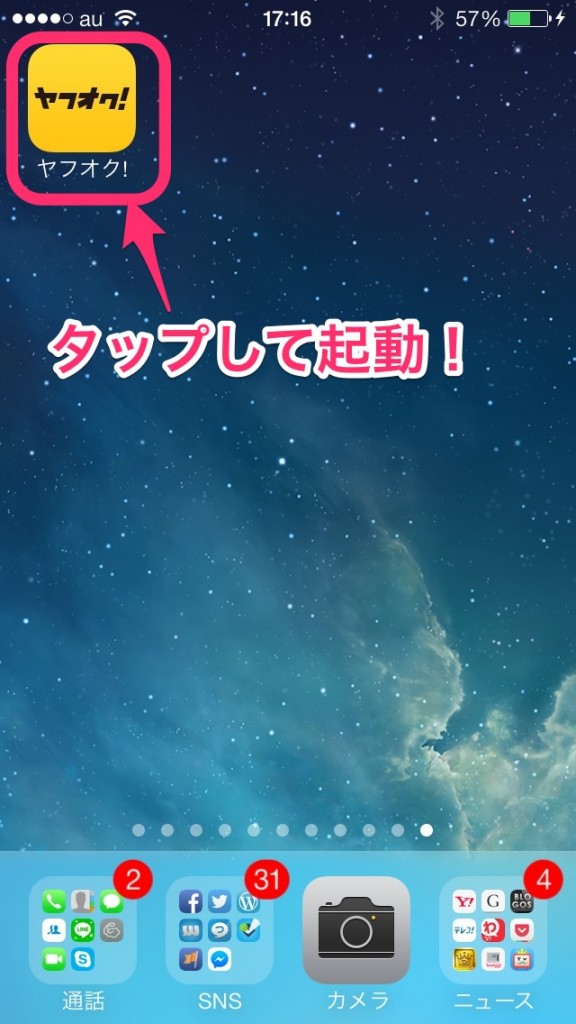
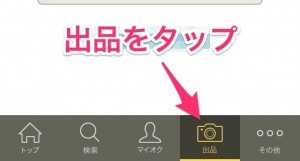
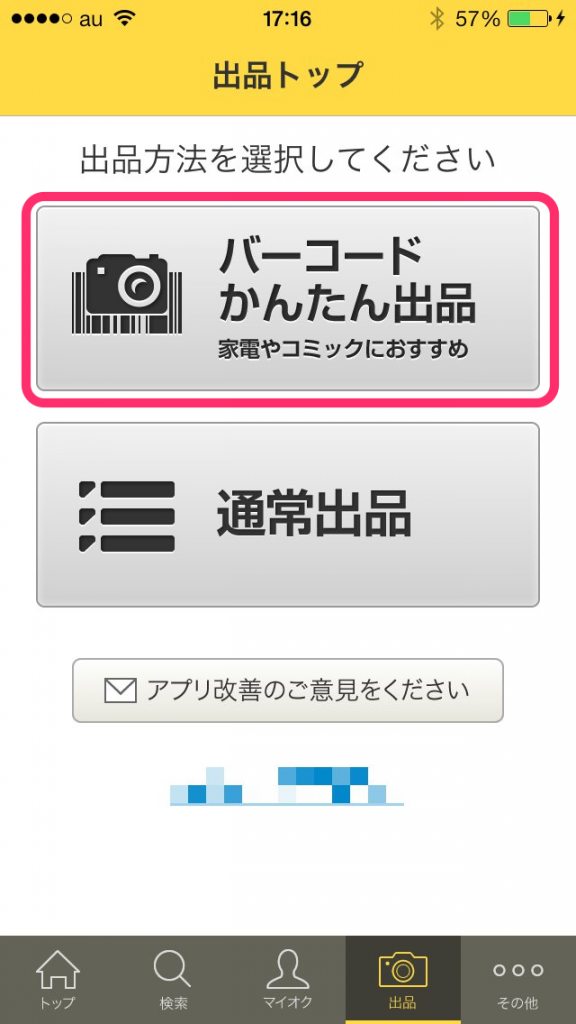

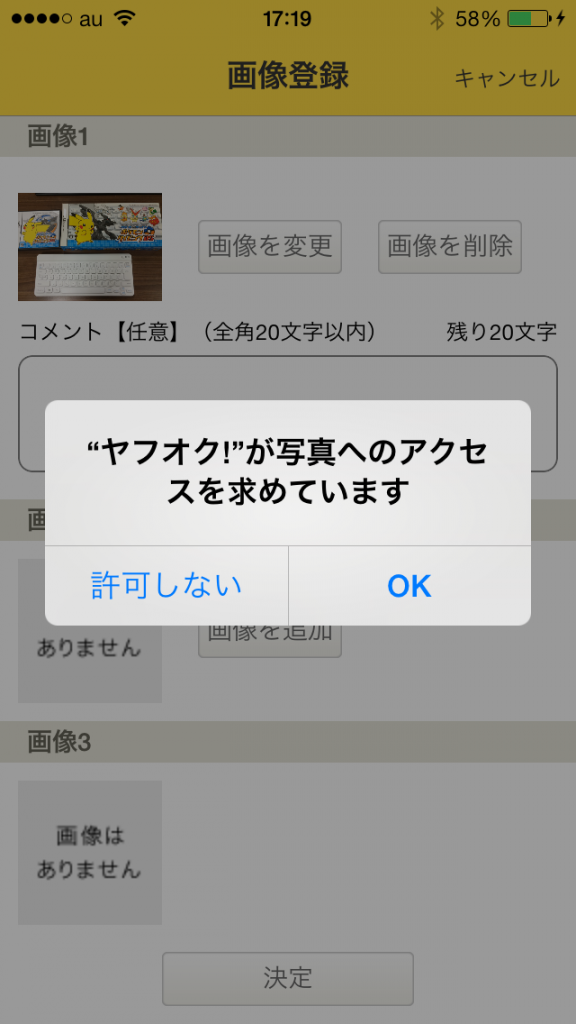
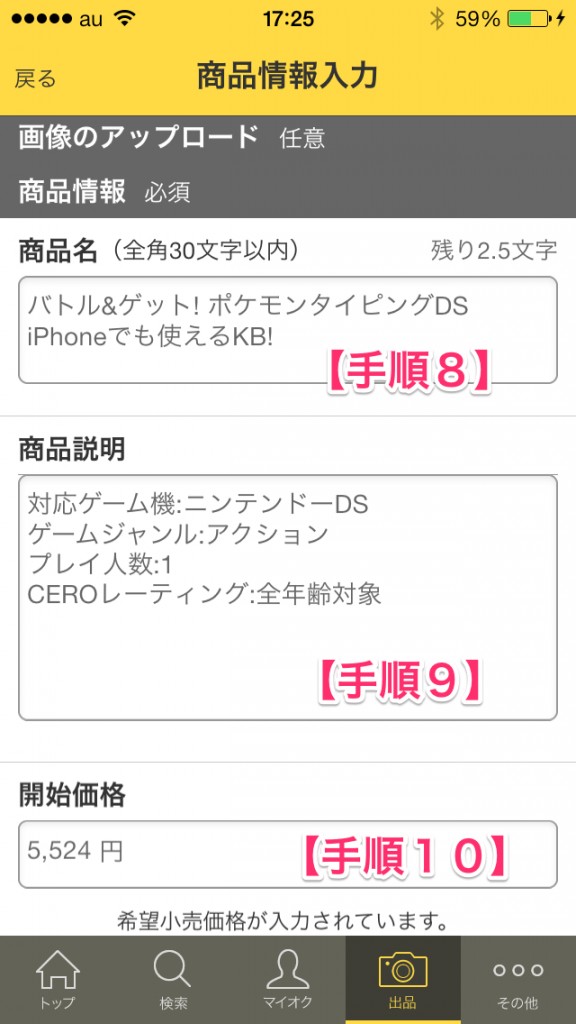
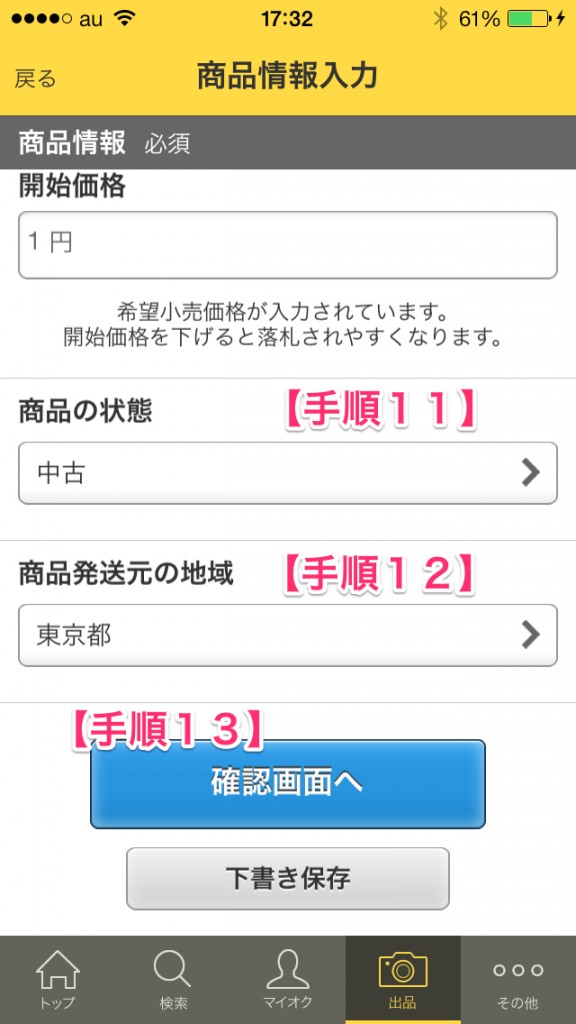
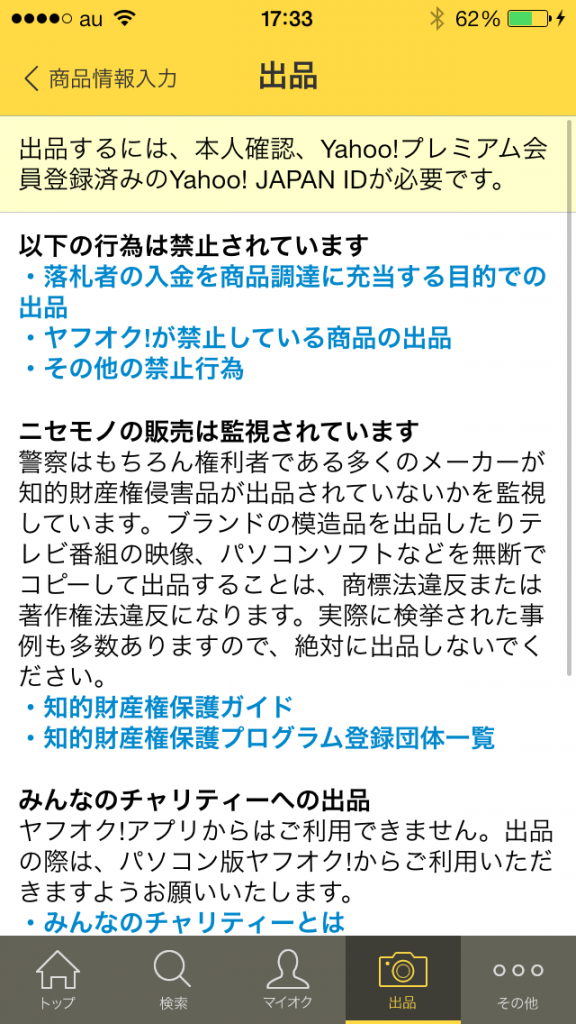
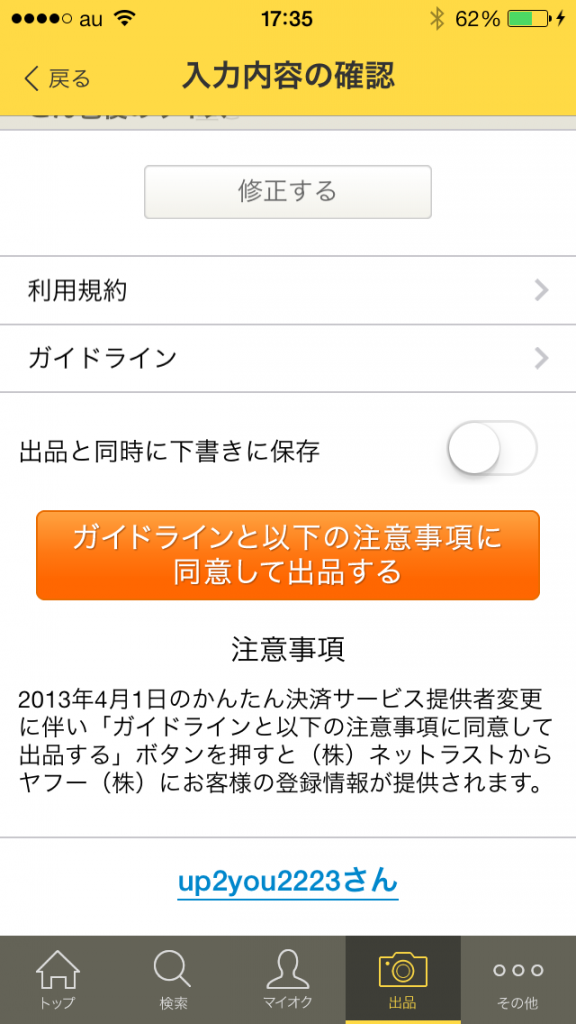
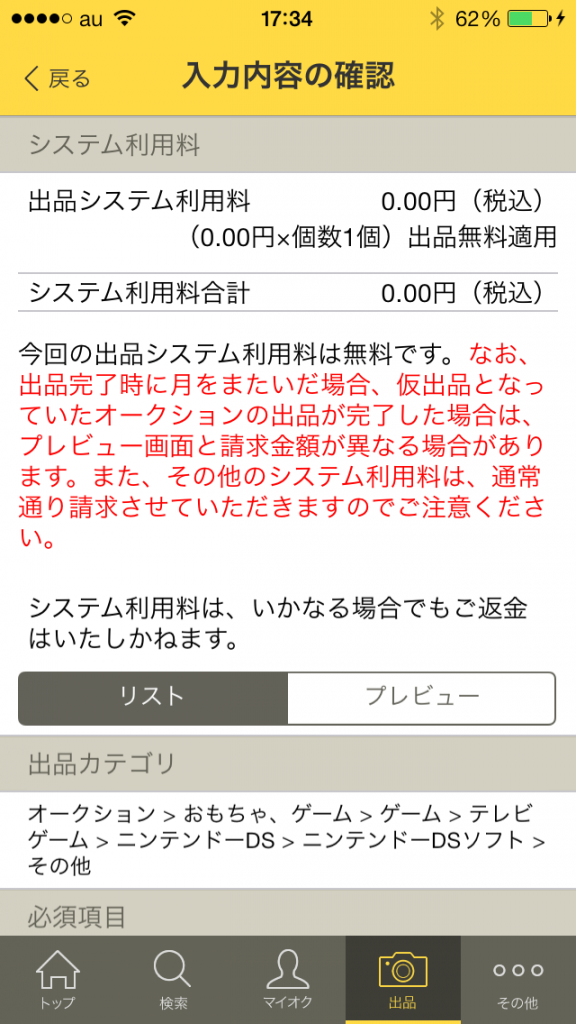
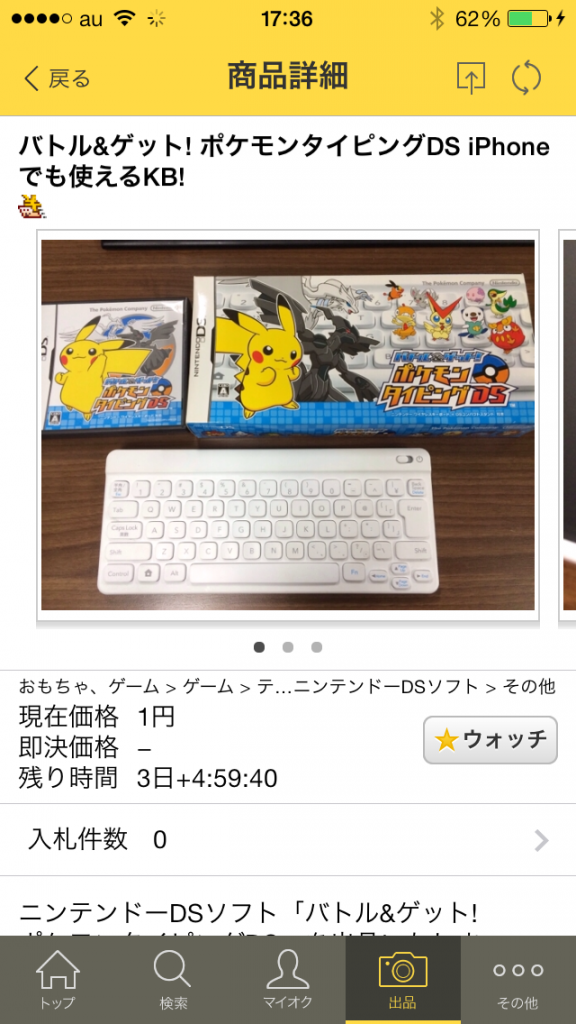
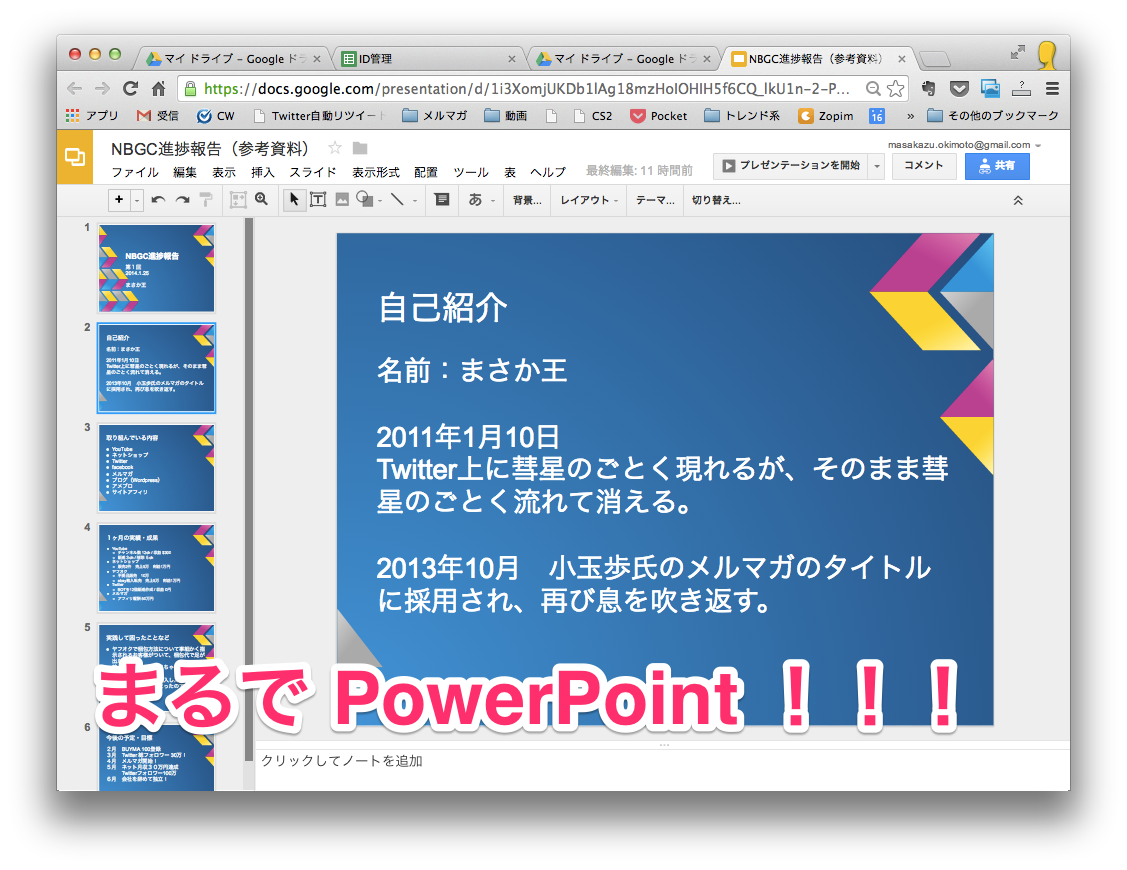

コメント